Apabila bercakap tentang peranti teknologi moden, televisyen adalah yang boleh dimiliki oleh semua orang.
Di antara banyak perkara menarik yang berbeza yang membolehkan anda lakukan oleh televisyen moden, menyambungkan telefon anda kepadanya adalah salah satu ciri yang paling mudah dan itulah yang akan kita bincangkan.
Beberapa hari yang lalu, semasa menonton filem pada telefon pintar saya, saya tertanya-tanya sama ada boleh menonton kandungan yang sama pada skrin yang lebih besar.
Saya tahu saya boleh menyambungkan telefon saya ke TV saya melalui Wi-Fi tetapi bagaimana jika saya tidak mempunyai Wi-Fi.
Semasa merenung pemikiran ini, saya pergi ke dalam talian untuk mencari cara yang berbeza yang boleh saya lakukan untuk mencapai matlamat ini.
Selepas menghabiskan beberapa jam membaca artikel dan rangkaian forum yang berbeza, saya dapat mencari jawapan yang pasti untuk soalan saya.
Untuk menyambungkan telefon anda ke TV anda tanpa Wi-Fi, anda boleh membuat sambungan berwayar, menggunakan Chromecast atau ScreenBeam, pencerminan wayarles, pencerminan skrin khusus apl atau gunakan perisian pihak ketiga seperti Kodi.
Artikel ini akan berfungsi sebagai panduan komprehensif tentang cara berbeza untuk menyambungkan telefon anda ke televisyen anda tanpa menggunakan sambungan Wi-Fi.
Gunakan Penyesuai MHL, Kabel HDMI dan Kabel USB untuk Sambungan Berwayar


Salah satu cara paling mudah untuk menyambungkan telefon anda ke televisyen anda tanpa Wi-Fi adalah melalui sambungan berwayar sama ada menggunakan kabel USB atau penyesuai MHL dengan kabel HDMI.
Untuk menyambungkan telefon anda ke televisyen anda melalui sambungan berwayar:
- Kenal pasti jika telefon anda menggunakan USB mikro atau USB jenis C untuk mengecas dan gunakan kabel yang sesuai untuk menyambungkan telefon kepada sama ada penyesuai HDMI atau penyesuai MHL.
- Menggunakan sama ada kabel HDMI atau kabel MHL bergantung pada jenis penyesuai yang anda gunakan, sambungkan hujung satu lagi ke port yang sesuai di belakang televisyen anda.
- Tukar sumber input pada televisyen anda dan anda akan dapat melihat skrin telefon pintar anda dicerminkan pada TV anda.
Apabila menggunakan kaedah ini, pastikan anda menyemak telefon pintar anda untuk keserasian dengan HDMI atau MHL.
Walaupun terdapat banyak telefon yang serasi dengan HDMI, terdapat telefon yang agak kurang yang serasi dengan MHL kerana pengeluar telefon kini perlahan-lahan mengeluarkan sokongan untuknya.
Gunakan Penyesuai AV Digital Lightning untuk iPhone


Jika anda menggunakan iPhone, anda boleh menyambungkannya ke televisyen anda menggunakan Penyesuai AV Digital Lightning Apple.
Dengan penyesuai ini, apa yang anda perlu lakukan ialah menyambungkan bahagian kilat penyesuai ke iPhone anda dan bahagian HDMI ke televisyen anda.
Walaupun Penyesuai AV Digital Lightning adalah berkualiti tinggi, ia boleh menjadi lebih mahal sedikit.
Anda boleh mencari alternatif kualiti serupa yang dibuat oleh syarikat pihak ketiga dengan harga yang lebih rendah di Amazon.
Gunakan Chromecast dan Kabel Ethernet
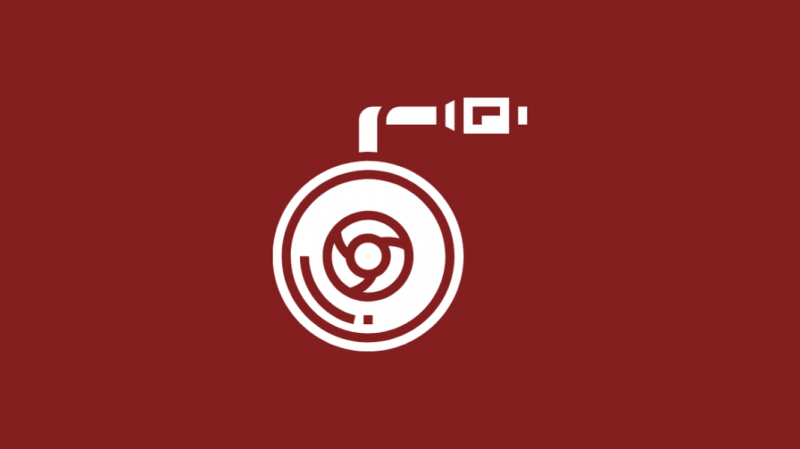
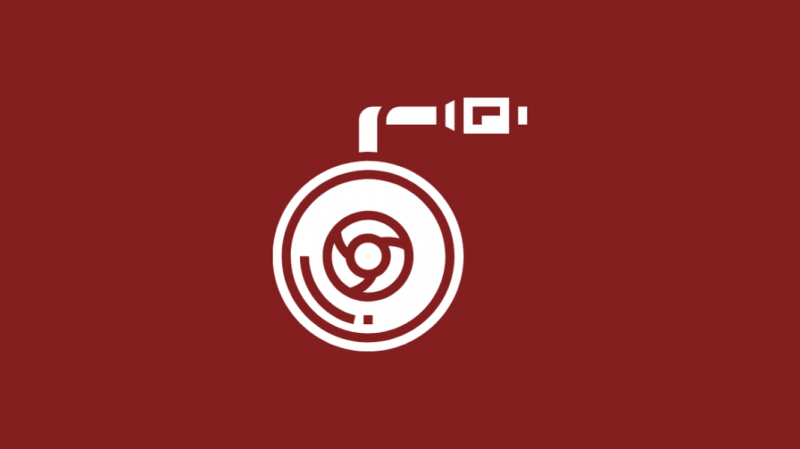
Satu lagi cara anda boleh menyambungkan telefon anda ke televisyen anda ialah dengan menggunakan peranti Chromecast Google.
Biasanya, Chromecast memerlukan sambungan Wi-Fi tetapi masih boleh digunakan untuk menyambungkan telefon anda ke TV anda tanpa rangkaian Wi-Fi yang aktif.
Untuk menyambungkan telefon anda ke televisyen anda menggunakan Chromecast, ikut langkah berikut:
- Hidupkan tempat liputan mudah alih telefon pintar anda. Pastikan data 4G anda dihidupkan.
- Sambungkan satu hujung kabel USB ke Chromecast anda dan hujung satu lagi ke sumber kuasa untuk menghidupkannya.
- Menggunakan kabel HDMI, sambungkan Chromecast ke televisyen anda.
- Setelah anda menyambungkan peranti, muat turun apl Google Home pada telefon pintar anda untuk mengakses Chromecast anda.
- Melalui apl Google Home, sambungkan peranti Chromecast anda ke tempat liputan mudah alih yang dihoskan pada telefon pintar anda.
- Sebaik sahaja anda telah menyambungkan Chromecast anda ke rangkaian telefon anda, anda akan dibenarkan untuk menstrim kandungan daripada telefon anda ke televisyen anda.
Anda juga boleh menstrim kandungan daripada telefon pintar lain dengan menyambungkan telefon pintar lain ke tempat liputan mudah alih anda.
Cerminkan Telefon Pintar anda secara Wayarles ke TV Anda


Selain menstrim kandungan khusus, anda juga boleh mencerminkan keseluruhan skrin telefon pintar anda menggunakan Google Chromecast.
Untuk membuat ini:
- Sediakan tempat liputan telefon anda dengan cara yang sama seperti kaedah sebelumnya.
- Buka Google Home pada telefon pintar anda dan pergi ke menu Akaun.
- Pilih tab 'Peranti Cermin' dan ketik pada 'Hantar Skrin/Audio'
- Senarai peranti akan muncul. Cari dan pilih TV anda dan anda sepatutnya dapat mencerminkan skrin telefon pintar anda ke televisyen anda.
Miracast


Satu lagi cara untuk mencerminkan telefon pintar anda ke televisyen anda adalah dengan menggunakan teknologi Miracast.
Miracast ialah standard sambungan wayarles yang diperkenalkan oleh Wi-Fi Alliance.
Ia membenarkan peranti yang diperakui Miracast seperti telefon mudah alih dan tablet menstrim dan memaparkan kandungan secara wayarles pada penerima berkemampuan Miracast seperti skrin TV dan monitor.
Tidak seperti menggunakan Chromecast, Miracast memastikan tiada peranti orang tengah yang perlu dilalui oleh data anda.
Untuk menggunakan Miracast, anda perlu memastikan bahawa telefon pintar anda serta televisyen anda menyokong Miracast.
Jika tidak, anda boleh membeli penyesuai Miracast untuk membantu anda menyambungkan peranti anda yang tidak didayakan Miracast melalui Miracast.
Untuk mencerminkan skrin telefon pintar anda ke televisyen anda menggunakan Miracast ikuti langkah berikut:
- Pergi ke menu Tetapan.
- Pergi ke tab Paparan dan pilih pilihan Paparan Tanpa Wayar.
- Sebaik sahaja anda menghidupkan Paparan Wayarles, telefon pintar anda akan mencari peranti berdaya Miracast yang berdekatan.
- Setelah TV anda dipaparkan pada skrin, pilihnya. Kod PIN akan dipaparkan pada skrin TV anda.
- Sebaik sahaja anda memasukkan kod ini ke dalam telefon pintar anda, anda boleh mula mencerminkan skrin telefon pintar anda ke TV anda.
Dapatkan ScreenBeam


Jika televisyen anda tidak Miracast didayakan, anda boleh menggunakan dongle ScreenBeam untuk mencapai kesan yang sama.
Peranti ini membolehkan anda mengubah TV anda menjadi peranti yang dikenali oleh telefon pintar anda untuk mula mencerminkan skrin telefon anda.
Untuk menggunakan dongle ScreenBeam untuk pencerminan skrin:
- Sambungkan dongle ScreenBeam anda ke TV anda sama ada melalui port HDMI atau port USB, bergantung pada varian yang anda miliki.
- Hidupkan TV anda dan beralih melalui input sehingga anda melihat mesej 'Sedia untuk Sambung'.
- Pergi ke menu Paparan Tanpa Wayar mengikut langkah yang sama yang digunakan dalam kaedah sebelumnya.
- Di bawah senarai peranti yang tersedia, pilih 'ScreenBeam'.
- Kod PIN akan dipaparkan pada skrin TV anda. Sebaik sahaja anda memasukkan ini ke dalam telefon pintar anda, anda boleh mula mencerminkan skrin telefon anda ke TV anda.
Sambungkan Telefon anda ke Komputer, kemudian Sambungkan Komputer Anda ke TV Menggunakan Kabel HDMI


Jika anda tidak mempunyai penyesuai HDMI bersama anda tetapi masih mahu melihat kandungan daripada telefon pintar anda pada skrin TV besar anda, terdapat penyelesaian yang tersedia untuk anda.
Anda boleh menggunakan kabel data USB untuk menyambungkan telefon pintar anda ke komputer riba anda dan kabel HDMI untuk menyambungkan komputer riba anda ke televisyen anda.
Walau bagaimanapun, adalah penting untuk ambil perhatian bahawa dengan kaedah ini, anda tidak akan dapat mencerminkan sepenuhnya skrin telefon anda.
Walau bagaimanapun, anda boleh menggunakan kaedah ini untuk menyambungkan telefon anda ke TV anda tanpa rangkaian Wi-Fi dan melihat fail daripada galeri anda atau membuka apl seperti Netflix atau YouTube.
Penyiaran Skrin Khusus Apl
Sesetengah apl seperti Netflix dan YouTube membenarkan penyiaran skrin khusus apl.
Ini bermakna semasa menggunakan apl pada telefon anda, anda boleh menghantar kandungan yang sama ke skrin berdekatan jika skrin serasi dengan apl tersebut.
Ini adalah kaedah yang paling mudah kerana ia tidak memerlukan sebarang persediaan, telefon pintar anda mengesan peranti yang serasi dengan sendirinya.
Untuk melaksanakan penyiaran skrin khusus apl:
- Cari ikon di penjuru kanan sebelah atas skrin anda apabila menstrim kandungan pada apl seperti YouTube atau Netflix. Ikon kelihatan seperti skrin televisyen kecil dengan simbol Wi-Fi di bawahnya.
- Sebaik sahaja anda mengetik pada ikon ini, anda akan melihat semua skrin berbeza yang tersedia di sekeliling anda yang sedia untuk siaran skrin.
- Pilih skrin TV anda untuk mula menghantar telefon mudah alih anda ke televisyen anda.
Gunakan Kodi untuk Mengakses Semua Rancangan/Filem Anda pada Storan Setempat


Jika anda mendapati menyambung melalui Chromecast membosankan, anda boleh cuba menggunakan apl pihak ketiga seperti Kodi untuk menstrim kandungan daripada telefon anda ke televisyen anda.
Pilihan ini berfungsi hebat untuk menonton kandungan jika anda kehabisan data mudah alih tetapi masih mahu menonton filem atau rancangan TV yang panjang.
Untuk menggunakan Kodi untuk mengakses kandungan kegemaran anda daripada storan setempat anda:
- Pastikan telefon dan Chromecast anda berada pada rangkaian yang sama, sebaik-baiknya hotspot mudah alih telefon anda.
- Buka Kodi pada telefon pintar anda dan cari peranti yang tersedia.
- Sebaik sahaja anda telah menemui kandungan anda yang dimuat turun sebelum ini, pilih pilihan Main Dengan dan pilih Kodi.
- Antara peranti yang tersedia, pilih peranti Chromecast anda.
- Kandungan daripada telefon mudah alih anda kini sepatutnya muncul pada skrin TV anda.
Kesimpulan
Selain kaedah yang dinyatakan di atas, pengguna Apple TV juga boleh menggunakan teknologi Airplay proprietari Apple untuk membolehkan penghantaran rakan ke rakan antara peranti Apple.
Sesetengah peranti yang lebih baharu juga membenarkan pencerminan skrin apabila dipasangkan melalui sambungan Bluetooth, yang boleh dilakukan sama ada secara asli pada TV atau menggunakan dongle Bluetooth.
Terdapat pelbagai cara anda boleh menyambungkan telefon anda ke TV anda, semuanya bergantung pada teknologi yang anda sediakan untuk anda pada masa tertentu.
Anda Juga Mungkin Seronok Membaca
- Cara Mencerminkan PC Windows 10 ke Roku: Panduan Lengkap
- Bagaimana Untuk Mencerminkan Skrin iPad ke TV LG? Semua yang Anda Perlu Tahu
- Bagaimana untuk Skrin Cermin ke TV Hisense? Semua yang Anda Perlu Tahu
- Bolehkah iPhone Mencerminkan TV Sony: Kami Melakukan Penyelidikan
Soalan Lazim
Bagaimanakah saya boleh menyambungkan telefon saya ke TV saya menggunakan kord USB?
Banyak televisyen hari ini dilengkapi dengan port USB yang boleh anda gunakan untuk menyambung terus telefon anda ke TV anda melalui USB.
Sebaik sahaja anda telah menyambungkan telefon anda ke TV anda melalui USB, tetingkap timbul akan dipaparkan pada skrin anda bertanyakan kepada anda cara anda mahu mengendalikan sambungan USB.
Pilih pemindahan fail jika anda ingin menggunakan sambungan untuk menghantar skrin telefon anda ke TV anda.
Bagaimanakah saya boleh menyambungkan telefon Android saya ke TV lama saya tanpa HDMI?
Jika TV anda tidak mempunyai sokongan HDMI, anda boleh menggunakan port USB di bahagian belakang untuk menyambungkan telefon anda kepadanya.
Bolehkah anda menghantar dengan data mudah alih?
Ya, adalah mungkin untuk menghantar dengan data mudah alih tetapi tidak digalakkan kerana cara penyiaran intensif data boleh dilakukan.
